Laskettujen sarakkeiden luominen
Joskus analysoitavat tiedot eivät sisällä tarvitsemaasi kenttää. Lasketut sarakkeet voivat tarjota ratkaisun. Voit luoda uuden lasketun sarakkeen muuttamalla kahta tai useampaa olemassa olevan tiedon elementtiä. Voit esimerkiksi luoda uuden sarakkeen yhdistämällä kaksi saraketta yhdeksi sarakkeeksi.
Tässä osiossa on seuraavanlaisia tehtäviä: 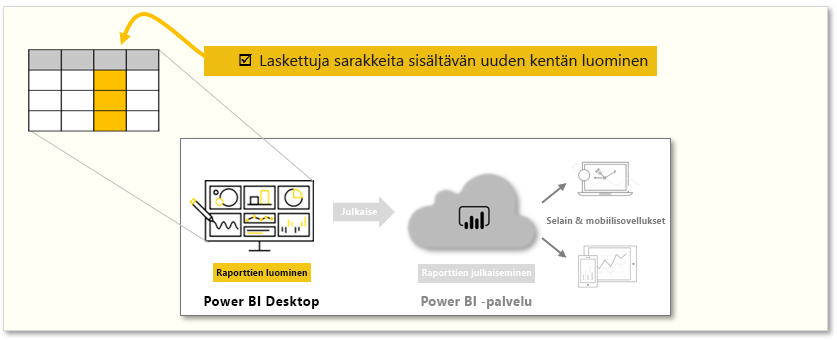
Huomautus
Voit seurata tämän sivun esimerkkejä lataamalla Access-mallitietokannan täältä ja tuomalla sen Power BI Desktop (Nouda tiedot > Tietokannan käyttöoikeus ->tietokanta). Jos sinulla on ongelmia Access-tieto kannan lataamisessa, lue tämä artikkeli.
Yksi syy luoda laskettu sarake on muodostaa suhde taulukoiden välille, kun yksilöiviä kenttiä ei ole olemassa. Suhteen puuttuminen on ilmeistä, kun luot yksinkertaisen taulukkovisualisoinnin Power BI Desktopissa ja saat saman arvon kaikille merkinnöille.
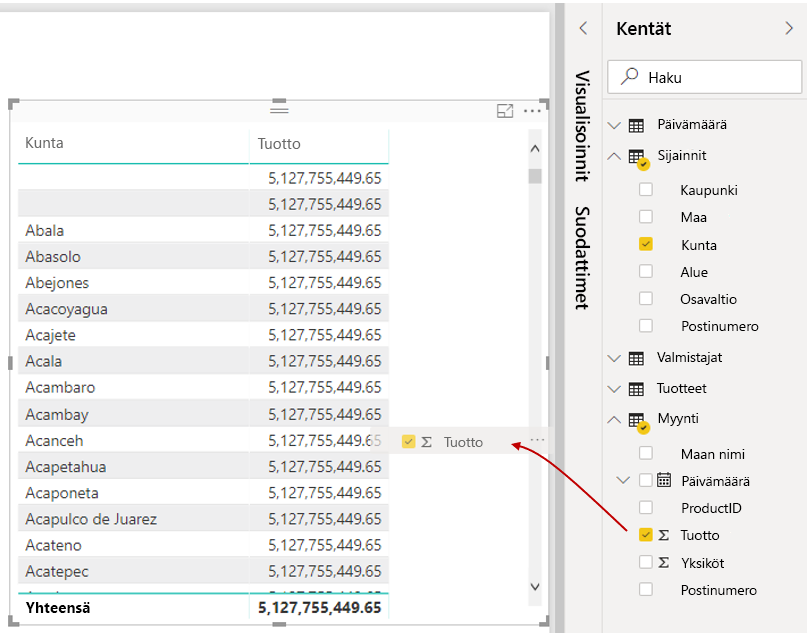
Jos haluat esimerkiksi luoda suhteen, joka sisältää yksilöiviä kenttiä tiedoissa, voit luoda uuden lasketun sarakkeen "MaaPostinumero"-kohteelle yhdistämällä Maa- ja Postinumero-sarakkeiden arvot.
Voit luoda lasketun sarakkeen valitsemalla Power BI Desktopissa Tietonäkymä raporttipohjan vasemmasta reunasta.
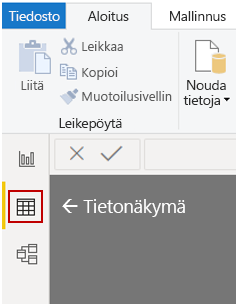
Ota kaavarivi käyttöön valitsemalla Taulukkotyökalut-välilehdeltäUusi sarake . Voit lisätä laskutoimituksia käyttämällä DAX (Data Analysis Expressions) -kieltä. DAX on tehokas kaavakieli, jonka avulla voit luoda tehokkaita laskutoimituksia. Kun kirjoitat kaavaa, Power BI Desktop näyttää vastaavat kaavat tai tietoelementit auttaen ja nopeuttaen näin kaavan luontia.
Power BI -kaavarivi ehdottaa tiettyjä DAX-funktioita ja liittyviä tietosarakkeita, kun kirjoitat lausekkeen.
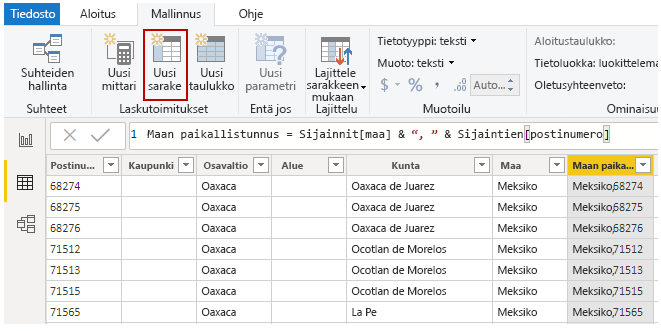
Kun olet luonut uuden lasketun CountryZip-sarakkeen Geography-taulukkoon ja Sales-taulukkoon, niitä voidaan käyttää yksilöivänä avaimena kahden taulukon välisen suhteen muodostamiseen. Siirtymällä Suhde-näkymään voit luoda suhteen vetämällä MaaMuuttin-kentän Myynti-taulukosta Maantiede-taulukkoon.
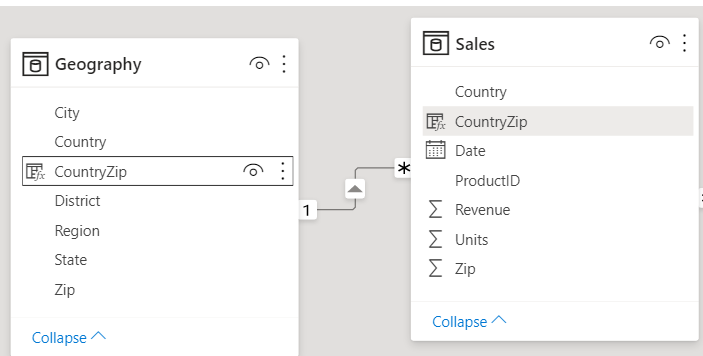
Kun palaat Raportti-näkymään, huomaa, että kunkin alueen kohdalla on näkyvissä eri arvo.
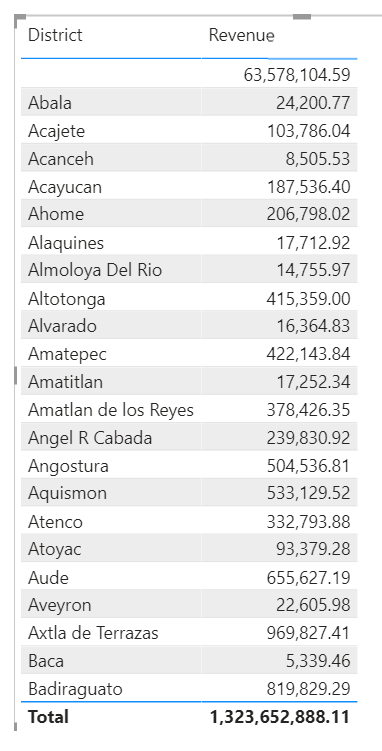
Lisätietoja lasketuista sarakkeista, mukaan lukien IF-lausekkeiden käytöstä, on ohjeaiheessa Opetusohjelma: Laskettujen sarakkeiden luominen Power BI Desktopissa.